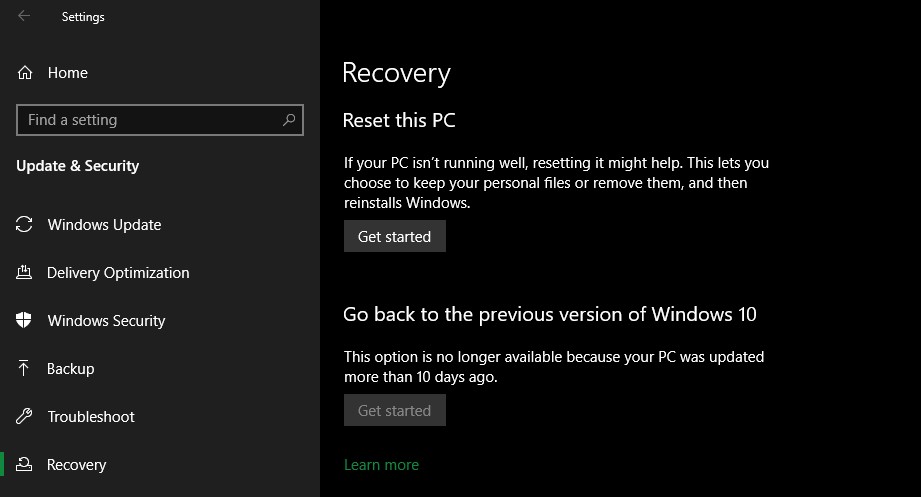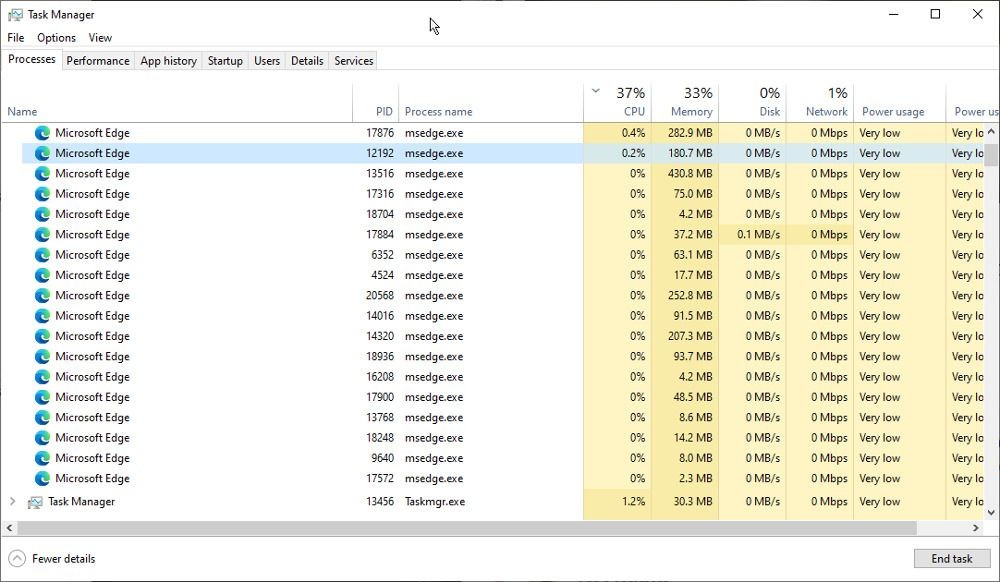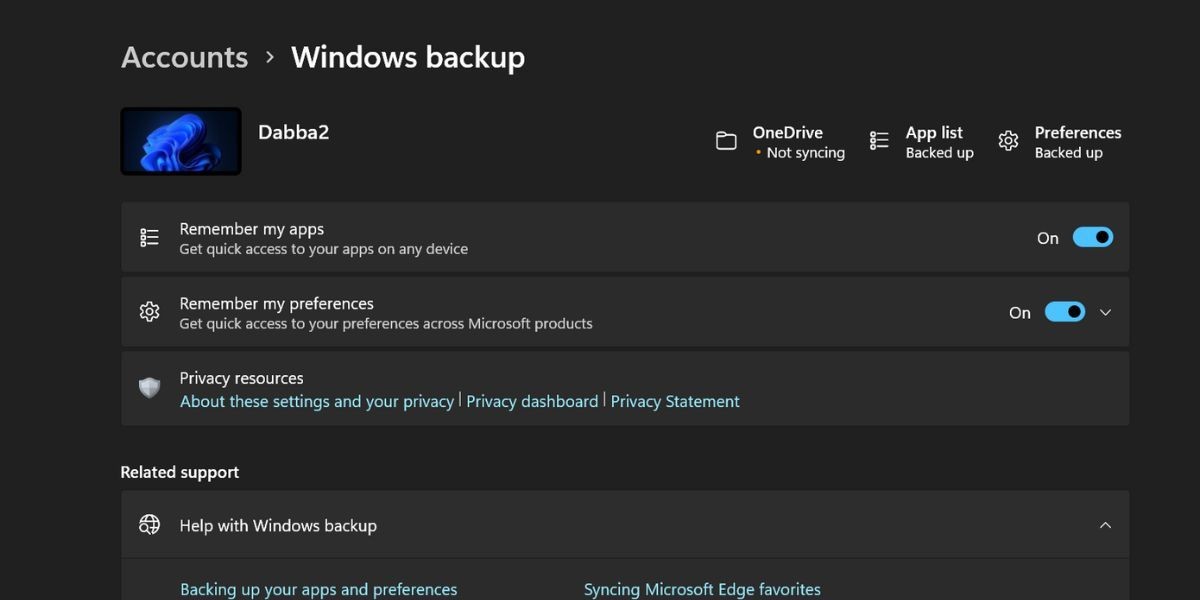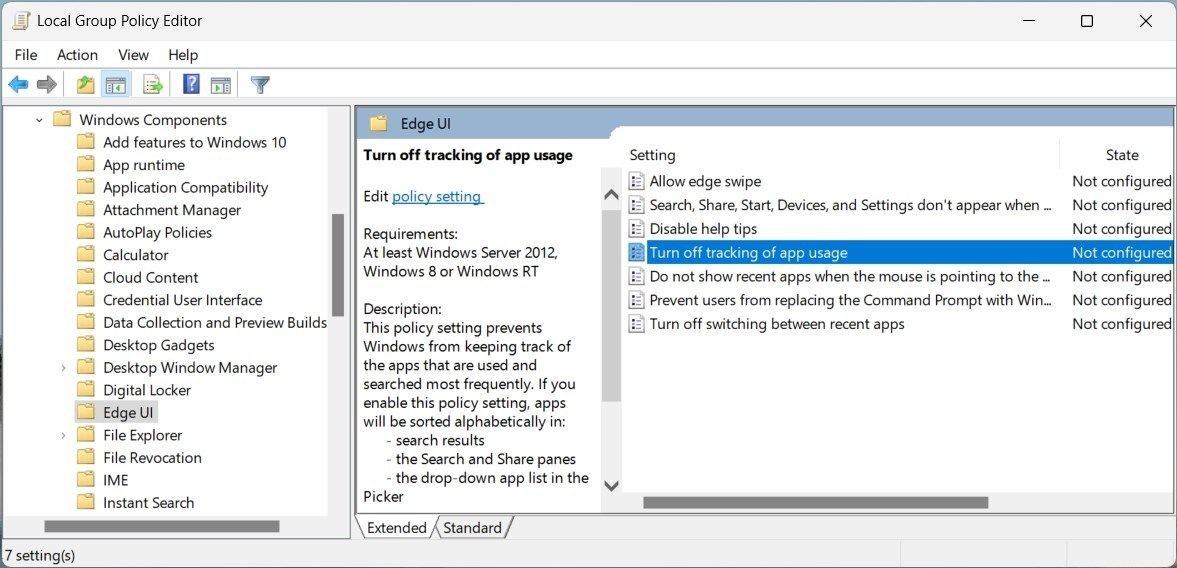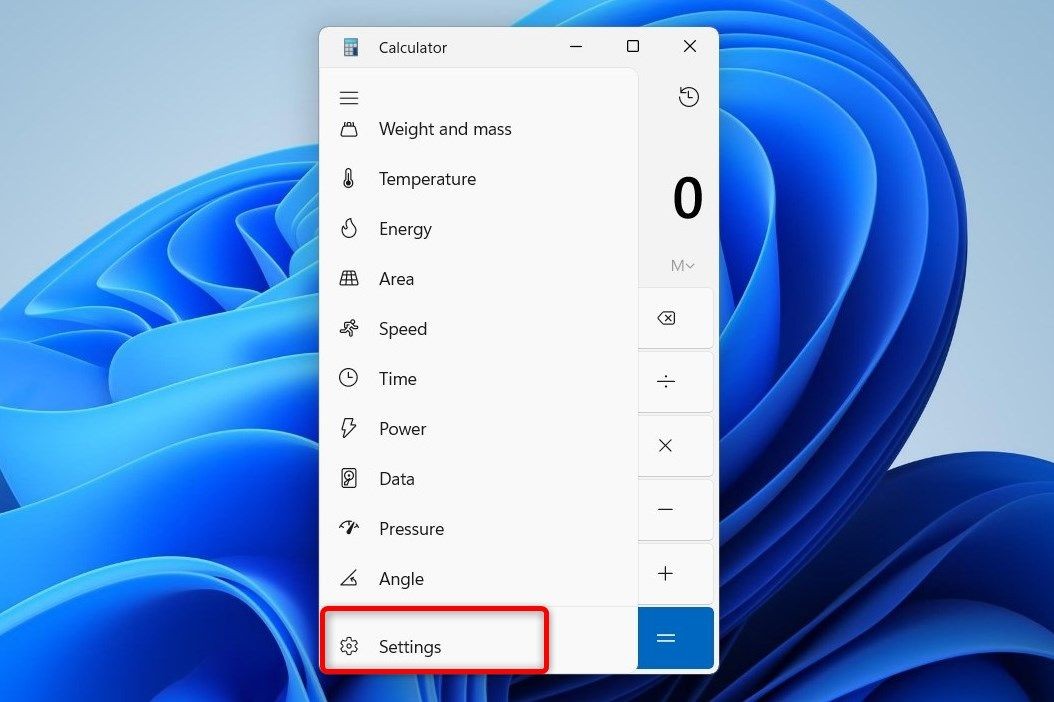Contents
Windows 11 đã ra mắt được một thời gian, nhưng vẫn còn nhiều tính năng ẩn mà người dùng chưa khai thác hết. Để tận dụng tối đa hệ điều hành này, bạn nên làm quen với một số tính năng nổi bật của Windows 11. Microsoft đang hướng tới tương lai với những thiết kế tập trung vào năng suất và tính linh hoạt. Dưới đây là một số tính năng của Windows 11 mà bạn có thể chưa sử dụng hết tiềm năng.
1. Làm Quen Với Snap Layouts
Snap Layouts là một trong những cách hiệu quả nhất để tăng năng suất làm việc trên Windows 11. Microsoft đã giới thiệu một bộ tùy chọn bố cục mới để sắp xếp cửa sổ cạnh nhau hoặc theo kiểu ô trên màn hình. Công cụ này rất mạnh mẽ và dễ sử dụng, được tích hợp sẵn trong hệ điều hành, và chắc chắn Microsoft sẽ tiếp tục phát triển nó trong các phiên bản tiếp theo.
 Các cửa sổ sắp xếp theo Snap Layouts trên Windows 11
Các cửa sổ sắp xếp theo Snap Layouts trên Windows 11
Bạn có thể tìm hiểu thêm về cách sử dụng Snap Layouts và tùy chỉnh chúng để phù hợp với công việc của mình tại hướng dẫn sử dụng Snap Layouts trên Windows 11.
2. Tận Dụng Widgets
Widgets đã trở nên quen thuộc trên điện thoại di động, cung cấp thông tin nhanh chóng mà không cần mở ứng dụng. Windows 11 không chỉ hỗ trợ các widgets của riêng mình mà còn từ bên thứ ba.
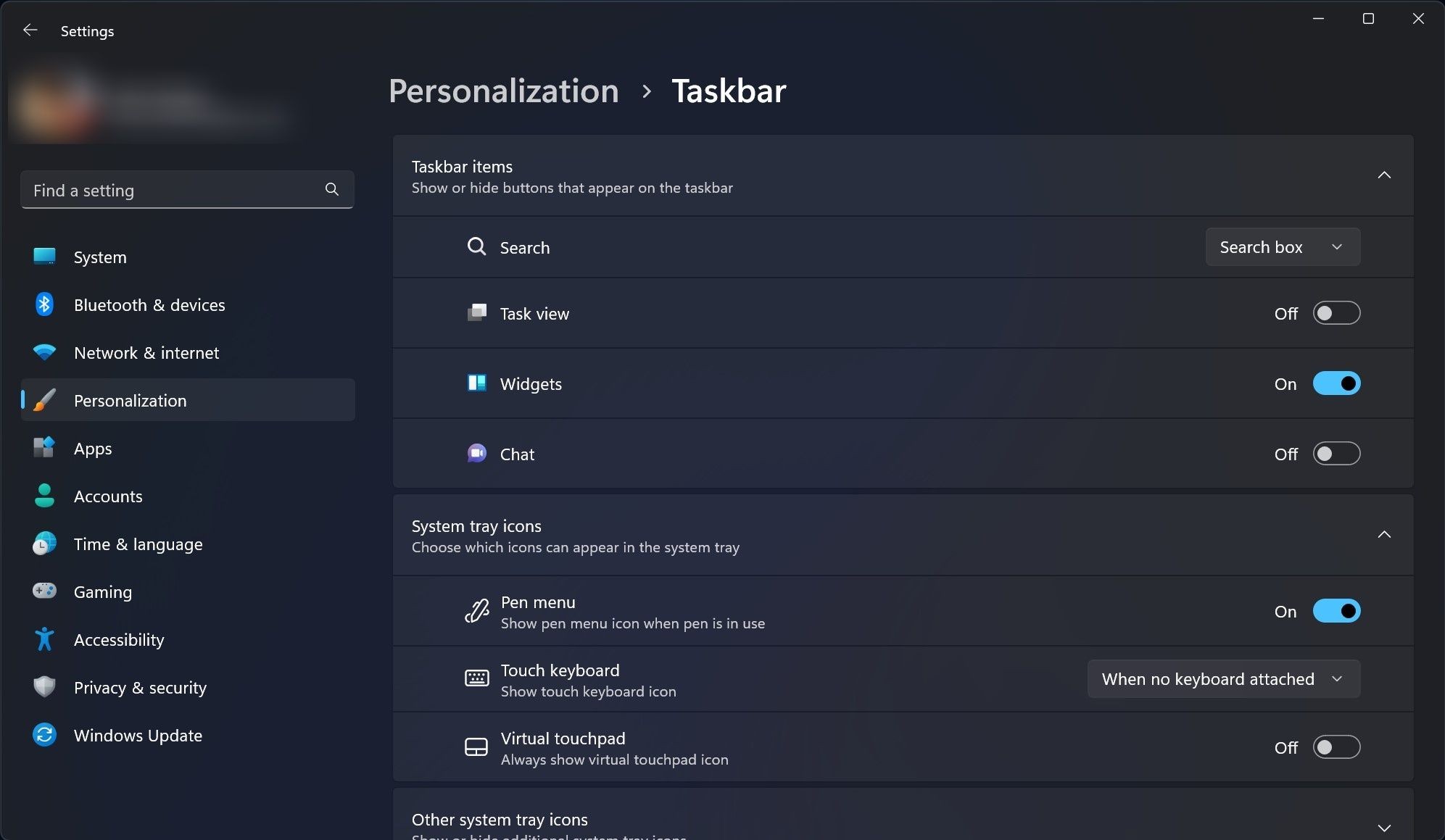 Bật Widgets từ cài đặt
Bật Widgets từ cài đặt
Bạn có thể bắt đầu sử dụng widgets ngay lập tức với hướng dẫn sử dụng widgets trên Windows 11. Nếu gặp vấn đề với widgets, bạn có thể tham khảo cách khắc phục widgets không hoạt động trên Windows 11.
3. Tăng Năng Suất Với Focus Sessions
Focus Sessions là một tính năng giúp tăng năng suất bằng cách loại bỏ các yếu tố gây xao lãng và giúp bạn đặt mục tiêu làm việc. Công cụ này có thể được tìm thấy trong ứng dụng đồng hồ và cho phép bạn đặt các nhiệm vụ cần tập trung trong mỗi phiên làm việc. Bạn thậm chí có thể liên kết tài khoản Spotify để nghe nhạc trong khi làm việc.
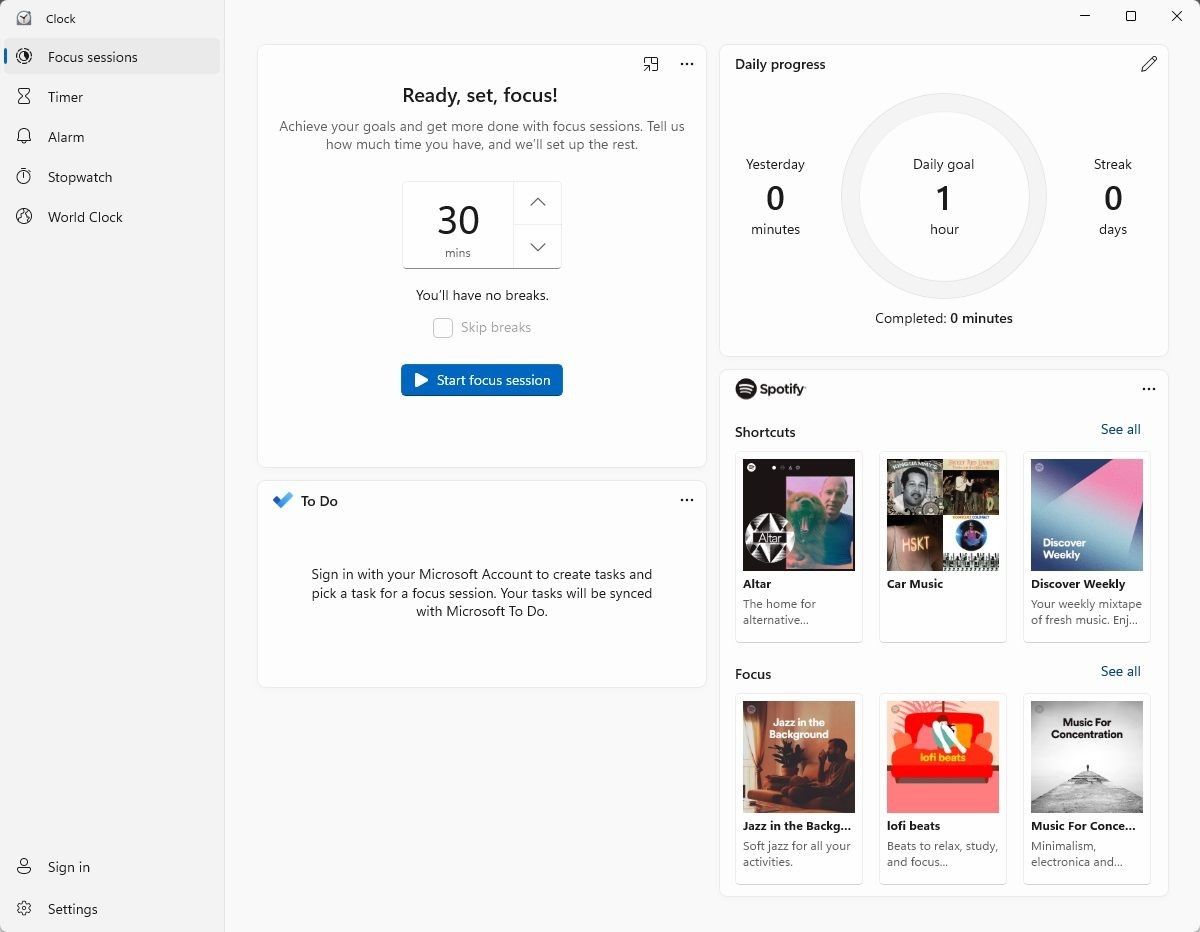 Trang chủ ứng dụng đồng hồ với Focus Sessions trên Windows 11
Trang chủ ứng dụng đồng hồ với Focus Sessions trên Windows 11
Để hiểu rõ hơn về cách sử dụng Focus Sessions, bạn có thể tham khảo hướng dẫn sử dụng Focus Sessions trên Windows 11.
4. Sử Dụng Clipboard Manager
Nếu bạn cảm thấy clipboard trên Windows 10 còn hạn chế, bạn sẽ hài lòng khi biết rằng clipboard manager trên Windows 11 đã được nâng cấp. Bạn có thể sao chép nhiều mục vào clipboard và dễ dàng truy cập chúng qua lịch sử clipboard. Clipboard trên Windows 11 còn hỗ trợ emoji và kaomoji.
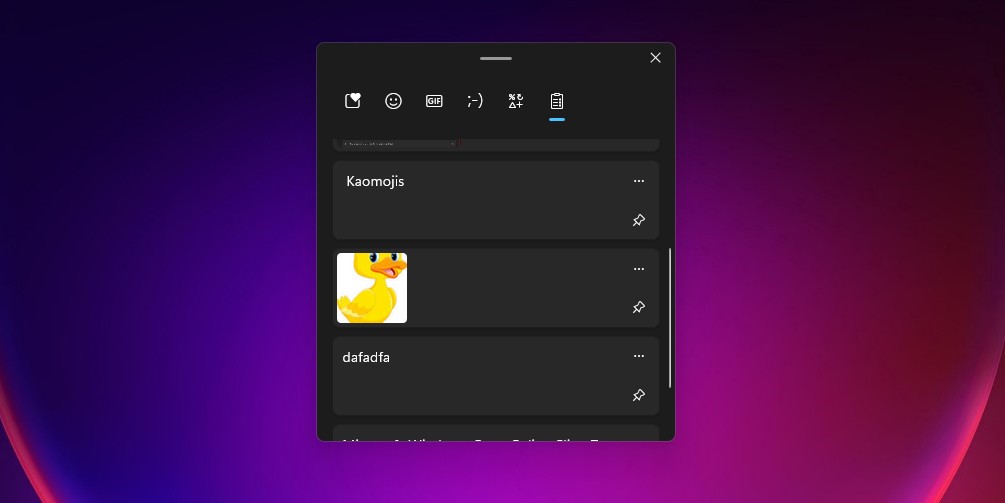 Tab lịch sử clipboard
Tab lịch sử clipboard
Mặc dù có vẻ phức tạp, nhưng việc sử dụng clipboard manager trên Windows 11 không hề khó khăn. Bạn có thể tìm hiểu thêm tại hướng dẫn sử dụng clipboard manager trên Windows 11.
5. Nhập Văn Bản Nhanh Hơn Với Voice Typing
Voice Typing là một tính năng mà bạn có thể đã sử dụng trên điện thoại di động. Nó giúp bạn gửi tin nhắn văn bản bằng cách chỉ cần nói vào microphone. Tính năng này được tích hợp sẵn trong Windows 11, giúp bạn làm việc hiệu quả hơn mà không cần cài đặt phần mềm bên thứ ba.
Microsoft’s voice typing tool on Windows có thể rất mạnh mẽ nếu được sử dụng đúng cách, và việc thiết lập voice access trên Windows 11 cũng không hề phức tạp.
6. Sử Dụng Hotkeys Trên Taskbar Để Chuyển Đổi Nhanh
Taskbar trên Windows 11 tự động thiết lập hotkeys khi bạn ghim các mục vào đó. Nếu bạn chưa biết hotkey là gì, bạn có thể tìm hiểu thêm tại hướng dẫn về hotkey và cách tạo hotkey tùy chỉnh.
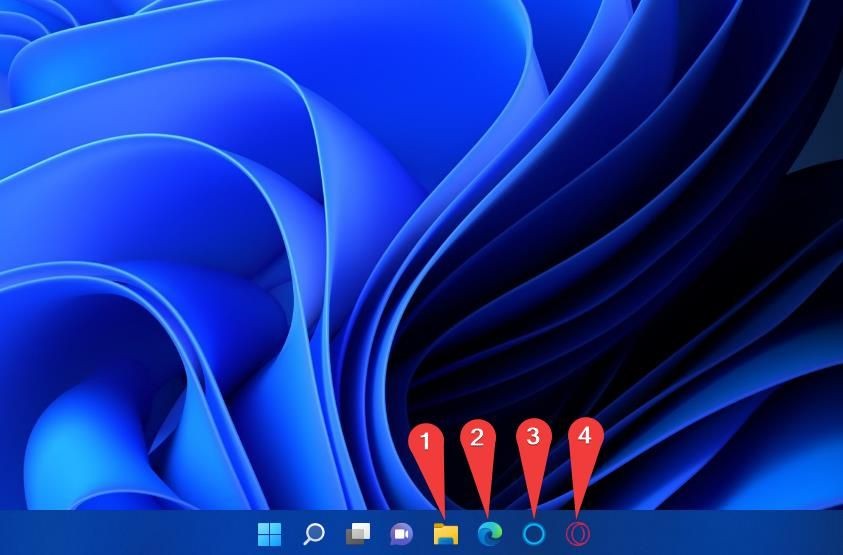 Phím tắt trên taskbar cho các ứng dụng đã ghim
Phím tắt trên taskbar cho các ứng dụng đã ghim
Bạn có thể nhanh chóng chuyển đổi giữa các cửa sổ hoặc ứng dụng bằng cách sử dụng phím Windows kết hợp với phím số tương ứng với vị trí của mục đã ghim. Đặc biệt với các số thấp, cách này giúp bạn tiết kiệm thời gian khi chuyển đổi giữa các cửa sổ và ứng dụng.
7. Emulators Android / Linux
Đây có thể là tính năng không phải ai cũng thoải mái sử dụng hoặc cần thiết, vì vậy nó đứng cuối danh sách. Mặc dù là một tính năng thú vị, nhưng bạn có thể không sử dụng nó trừ khi đó là yêu cầu công việc.
Quá trình cài đặt Windows Subsystem for Android và cho Linux không hề đơn giản, có thể khiến người dùng Windows 11 bình thường tránh xa. Tuy nhiên, hãy lưu ý rằng chạy ứng dụng Android trên Windows sẽ yêu cầu máy tính có cấu hình cao.
-
Snap Layouts là gì và cách sử dụng nó như thế nào?
Snap Layouts là tính năng giúp bạn sắp xếp các cửa sổ trên màn hình một cách hiệu quả. Bạn có thể sử dụng nó bằng cách kéo cửa sổ vào các vị trí đã định sẵn trên màn hình. -
Widgets trên Windows 11 có gì đặc biệt?
Widgets trên Windows 11 cung cấp thông tin nhanh chóng và hỗ trợ cả widgets từ bên thứ ba, giúp bạn tiết kiệm thời gian và tăng hiệu quả làm việc. -
Làm thế nào để sử dụng Focus Sessions hiệu quả?
Để sử dụng Focus Sessions hiệu quả, bạn nên đặt mục tiêu rõ ràng và sử dụng các công cụ hỗ trợ như nghe nhạc từ Spotify để duy trì sự tập trung. -
Clipboard Manager trên Windows 11 có những cải tiến gì so với Windows 10?
Clipboard Manager trên Windows 11 cho phép bạn sao chép nhiều mục và hỗ trợ emoji, kaomoji, giúp việc quản lý clipboard trở nên linh hoạt hơn. -
Voice Typing có thể giúp gì cho công việc của tôi?
Voice Typing giúp bạn nhập văn bản nhanh chóng bằng giọng nói, tiết kiệm thời gian và tăng hiệu quả làm việc, đặc biệt khi bạn cần nhập văn bản dài. -
Hotkeys trên taskbar có lợi ích gì?
Hotkeys trên taskbar giúp bạn chuyển đổi nhanh chóng giữa các ứng dụng và cửa sổ, tiết kiệm thời gian và tăng tốc độ làm việc. -
Tôi có nên sử dụng emulators Android / Linux trên Windows 11 không?
Nếu công việc của bạn yêu cầu, việc sử dụng emulators Android / Linux có thể rất hữu ích. Tuy nhiên, nếu không cần thiết, bạn có thể bỏ qua tính năng này vì quá trình cài đặt có thể phức tạp.
Kết Luận
Windows 11 có nhiều tính năng tuyệt vời giúp bạn tăng năng suất làm việc. Không phải tất cả chúng đều dễ tiếp cận; một số tính năng của Windows 11 khá kín đáo. Bạn nên tận dụng tối đa khả năng của hệ điều hành này để cải thiện hiệu quả công việc của mình.
Hãy tiếp tục khám phá và tận dụng các tính năng này để tối ưu hóa trải nghiệm sử dụng Windows 11 của bạn. Để biết thêm thông tin về các tính năng khác của Windows, hãy truy cập Tạp Chí Mobile. Nếu bạn quan tâm đến các bài viết khác về HĐH Windows, hãy xem thêm tại Windows.